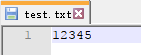Git查看版本改动—— git diff
HEAD 表示当前版本,也就是最新的提交。上一个版本就是 HEAD^ ,上上一个版本就是 HEAD^^ ,
往上100个版本写100个 “ ^ ” 比较容易数不过来,所以写成 HEAD~100 。HEAD~2 相当于 HEAD^^ 。
我们在 Git 版本回退里 可以利用 HEAD 关键字进行指定版本的回退。
那么对于 $ git diff HEAD --
自己试了试一个例子:
命令 $ git diff 查看对比两次文件内容具体修改了什么。
命令 $ git diff HEAD --
- 第一步:在Git里添加test.txt。最初内容是数字“1”。并commit 提交到版本库里。
- 第二步:增加数字“2”,并提交。
- 第三步:增加数字“3”,并提交。
- 第四步:增加数字“4”,并提交。
- 第五步:增加数字“5”,并提交。
最后文件内容为:
假设仓库里已提交的有五个版本,依次提交的是A、B、C、D、E 。
- 在都已提交的版本库中:
执行 $ git diff
执行 $ git diff HEAD --
执行 $ git diff HEAD^ --
执行 $ git diff HEAD^^ --
执行 $ git diff HEAD^^^ --
执行 $ git diff HEAD~4 --
现在增加第六步:再增加数字“6”。分三种情况,还未执行 add、add 后还未commit、add 并commit(版本F)。
在工作区做新的改动后,还未提交:
- 第一种情况:修改文件内容后还未执行 add 命令
此时执行 $ git diff
同样执行 $ git diff HEAD --
如果执行 $ git diff HEAD^ --
如果执行 $ git diff HEAD^^ --
依次类推。。
- 第二种情况:修改文件内容后继续执行了 add 命令
此时执行 $ git diff
而执行 $ git diff HEAD --
以此类推。。
- 第三种情况:修改文件内容后继续执行了 add 命令后,并把文件commit 到仓库
此时执行$ git diff
而执行 $ git diff HEAD^ --
总结: 对于 $ git diff
在都已提交的版本库中。如果想查看其中两个提交都修改了哪些内容。可以使用 $ git diff HEAD^ --
在工作区改动后,还未执行add命令的时候,命令 $ git diff
而工作区改动后并且 执行add 命令后但还未提交, $ git diff